关于ppt如何设计文字效果的问题解答
1、在电脑桌面右击“新建 Microsoft Office PowerPoint 演示文稿”.然后双击打开 “Microsoft Office PowerPoint 演示文稿”;
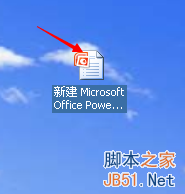
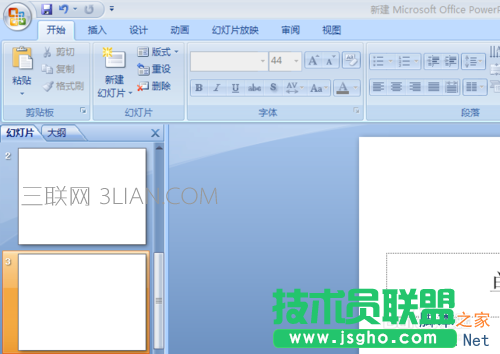
2、在如图箭头所指的地方输入我们想要效果的文字;

3、如图我就以“百度经验大家族”这几个字为例子,来演示文字格式的效果;

4、我们选中“百度经验大家族”这几个字,然后点击最上面如图箭头所指的视图旁边的“格式”这个按键; ppt如何设计文字效果

5、点击完“格式”这个按键后,点击格式下面的形状效果,再点击形状效果下面的预设,下面有不同形状的预设,我们就选择一个预设4吧!这个可以根据自己想要的效果随便选择;
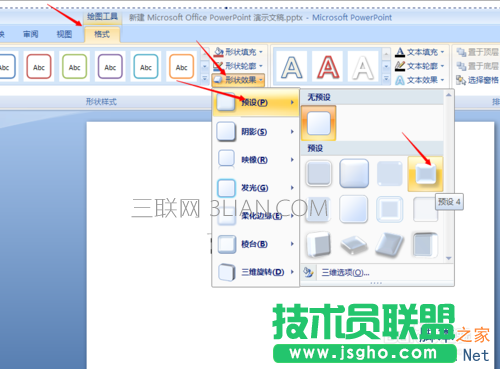
6、点击完预设4后,我们看到文字变的比较有立体感了,后面还有一点预设的阴影;

7、我们同样选中文字,点击最上面“插入”左边的“开始”按键,如图箭头所指的地方将文字加黑,加大,更换想要的主题字体;